8 лучших SSD-накопителей — Рейтинг 2018 (топ 8)
Жесткие диски медленно, но верно уходят в прошлое. Их заменяют SSD-накопители — устройства, созданные на основе флэш-памяти. Любой подобный накопитель способен похвастать очень высокой скоростью чтения и записи, до которой жестким дискам никогда не добраться. В результате компьютер с SSD на борту загружает операционную систему за 5-10 секунд. Значительно ускоряется и запуск установленных программ, будь то Photoshop или Premiere Pro. Однако не все подобные устройства являются надежными. Только лучшие из них отработают заявленный потенциал. А какие именно из них можно считать таковыми — расскажет сегодняшняя подборка. Все рассмотренные твердотельные накопители собирают на просторах рунета положительные отзывы, что говорит об их высоком качестве.

SSD-накопитель какой фирмы выбрать
Производство твердотельных накопителей — это очень сложное дело. Занимающихся им компаний существует не очень много. Однако определенная конкуренция на рынке SSD всё же присутствует. Оно и к лучшему, так как это ведёт к постепенному снижению цен и улучшения технических параметров.
В первую очередь мы рекомендуем обратить внимание на следующие торговые марки (указываются в алфавитном порядке):
1. ADATA
2. HP
3. Intel
4. Kingston
5. OCZ
6. Samsung
7. Seagate
8. Toshiba
9. Transcend
10. Western Digital
Лидером по количеству производимых SSD-накопителей является южнокорейская компания Samsung. Она первой разработала достаточно недорогую технологию создания многоуровневых ячеек памяти. В результате её устройства понравились покупателям как своим объемом (который в домашних моделях может достигать 1 Тб), так и вменяемой ценой.



Лучшие SSD-накопители объемом 128 Гб
Kingston SHSS37A/120G

Многим бренд Kingston знаком по оперативной памяти HyperX, которая обладает отличным соотношение цены и качества. В последнее время американская компания пытается завоевать и рынок SSD-накопителей. И если на свет регулярно будут появляться такие модели, как Kingston SHSS37A/120G, то ей точно это удастся.
Это устройство идеально подойдет для ускорения работы операционной системы. Оно выполнено в традиционном 2,5-дюймовом форм-факторе, а его корпус украшает знаменитый логотип HyperX красного цвета. Смотреться такой вариант в системном блоке со стеклянной крышкой будет великолепно!
В устройстве используется контроллер Phison PS3110-S10, особых нареканий к которому пока нет. Скорость чтения у данной модели может достигать впечатляющих 520 Мб/с! Что касается записи, то её скорость не превышает 350 Мб/с.
Что, впрочем, тоже весьма неплохо. Особенно для такой невысокой цены. Время наработки на отказ, по заверениям производителя, составляет 1 миллион часов. Что немаловажно, в комплект поставки входит не только сам накопитель, но и 3,5-дюймовый кронштейн, переходник и монтажные винты.
Достоинства:
- Высокая скорость чтения информации;
- Легкий вес и минимальные размеры;
- Неплохой комплект поставки;
- Относительно невысокая цена;
- Высокая надежность.
Недостатки:
- Скорость записи могла бы быть более высокой;
- Объем устроит не каждого.

Plextor PX-128S2C

Этот накопитель обладает небольшими размерами и столь же скромным ценником. Его объем увеличен до 128 Гб. Устройство принадлежит к серии S2C, в которую входят и более ёмкие модели. Впрочем, даже имеющегося здесь объема вполне хватает не только для операционной системы, но и для некоторых тяжелых программ.
Внутри накопителя находится контроллер Silicon Motion. Производитель утверждает, что отказа стоит ждать только спустя 1,5 миллиона часов работы. Интересно, что создатели даже замерили силу физического воздействия, которое приведет к поломке. Она составила 1500 G, что говорит о возможности SSD-накопителя выдержать даже космические перегрузки.
Информация с устройства считывается на скорости 520 Мб/с. Это оптимальный параметр для любого домашнего компьютера. Что касается записи, то она осуществляется на скорости 440 Мб/с, что тоже весьма неплохо. Пожалуй, за такую цену вы вряд ли найдете лучшее предложение.

Достоинства:
- Низкий ценник;
- Высокая скорость чтения данных;
- Практически максимальное время наработки на отказ;
- Компактные габариты и минимальный вес;
- Дополнительно покупатель получает полезное ПО.
Недостатки:
- В комплекте нет ничего кроме накопителя;
- Некоторым людям такого объема мало.
Лучшие SSD-накопители объемом 240 Гб
Samsung MZ-750250BW

Твердотельный накопитель из уважаемой многими линейки SSD 750 EVO. Входящие в неё устройства отличаются оптимальным соотношением цены и качества. Рассматриваемая нами модель обладает объемом 250 Гб — некоторые конкуренты за такие же деньги предлагают лишь вариант со вдвое меньшим объемом! В качестве контроллера здесь используется Samsung MGX.
Южнокорейцы гарантируют 1,5 миллиона часов работы, лишь спустя такой срок может произойти отказ. Но больше всего покупателей радуют высокие скорости. 520 и 540 Мб/с для записи и чтения соответственно — редкий накопитель способен похвастать более высокими параметрами, если только не рассматривать самые дорогие модели.
Из других особенностей продукта следует отметить продуманное ПО. Если установить предлагаемую разработчиками утилиту, то скорость чтения в некоторых случаях повысится ещё сильнее! Также программа позволяет шифровать данные, что тоже некоторым будет полезно.
Достоинства:
- Весит всего 45 г;
- Контроллер с большим временем наработки на отказ;
- Высокая скорость как чтения, так и записи;
- Оптимальный ценник;
- Привычный 2,5-дюймовый форм-фактор;
- Возможность шифрования данных.
Недостаток:
- Скудная комплектация.

OCZ TRN150-25SAT3-240G

Этот накопитель использует флэш-память типа TLC. Контроллер для устройства производит японская компания Toshiba. Объем SSD-накопителя составляет 240 Гб. Этого хватает не только на операционную систему, но ещё и на все тяжелые программы, в том числе создаваемые разработчиками из Adobe. В сопроводительной документации говорится, что устройство может отказаться работать только спустя 1,5 миллиона часов. Всё в порядке здесь и со скоростью чтения и записи информации, составляющей 550 и 520 Мб/с соответственно.
Продукт оказался похожим на творения Samsung. Однако контроллер здесь другой, да и серьезное программное обеспечение придется скачивать отдельно. А ещё здесь нет нормального буфера обмена, из-за чего при копировании файлов весом более 700 Мб скорость заметно снижается. Но нельзя не отметить, что производителю удалось за счет всего этого серьезно снизить ценник.
Достоинства:
- Адекватная стоимость;
- Максимальное время наработки на отказ;
- Высокие скоростные характеристики;
- Небольшие размеры и масса.
Недостатки:
- Минимальная комплектация;
- Буфер обмена имеет недостаточный объем.

Лучшие SSD-накопители объемом 480 Гб
ADATA Premier SP550 480GB

В последнее время рынок твердотельных накопителей стал пополняться производителями бюджетных устройств. ADATA — это один из них, ещё совсем недавно нам были известны только USB-флэшки и карты памяти от этой компании.
Premier SP550 480GB отличается неплохой вместимостью — здесь можно найти место не только для операционки и многих программ, но и для одной-двух компьютерных игр. Скорость записи и чтения здесь составляет 510 и 560 Мб/с соответственно. Уровни в играх загружаются невероятно быстро!
Если этот накопитель разобрать, то внутри обнаружится контроллер Silicon Motion. Флэш-память изготовлена по технологии TLC. Время наработки на отказ, как можно догадаться, достигает 1,5 миллиона часов. Большего обычному пользователю не нужно!
Подводный камень же кроется только в малоизвестности производителя, в связи с чем возникают некоторые вопросы к надежности изделия. Впрочем, покупатели ADATA Premier SP550 пока ещё не сталкивались с проблемами, о чём свидетельствует множество положительных отзывов.
Достоинства:
- Со скоростными характеристиками всё в порядке;
- Заявлено длительное время наработки на отказ;
- Компактные размеры и низкая масса;
- Идеальный по современным меркам объем;
- Относительно низкий ценник.
Недостатки:
- Не самый известный производитель;
- В комплекте имеется только само устройство.

Samsung MZ-V5P512BW

Данная модель принадлежит к форм-фактору 2280. Это значит, что она устанавливается в разъем M.2. Отказ от интерфейса SATA позволил ещё сильнее увеличить скоростные параметры. Чтение информации здесь происходит на скорости до 2500 Мб/с! Что касается записи данных, то этот процесс осуществляется на скорости 1500 Мб/с, что тоже ошеломляет неподготовленного пользователя. Объем буферной памяти здесь достигает 512 Мб, поэтому о снижении скорости при передаче очень тяжелых файлов можно забыть.
Достичь столь необычных характеристик удалось за счет использования памяти 3D V-NAND и контроллера Samsung UBX. При этом по надежности данный экземпляр не отличается от конкурентов, подключаемых посредством SATA-разъема — здесь вас ждут всё те же 1,5 миллиона часов наработки на отказ. Портит всё только крайне высокий ценник. Отдать такие деньги решится не каждый владелец домашнего ПК.

Достоинства:
- Вес — всего 10 г;
- Объем составляет 512 Гб;
- Приличный размер буферной памяти;
- Способен непрерывно трудиться несколько лет;
- Необыкновенно высокая скорость чтения;
- Практически рекордная скорость записи;
- Функция шифрования данных.
Недостатки:
- Красивой планку назвать нельзя;
- Космический ценник;
- Можно установить не в каждую материнскую плату.
Лучший SSD-накопитель объемом 1000 Гб
Samsung MZ-75E1T0BW

Принадлежащий к серии SSD 850 EVO накопитель традиционно предлагает отличную скорость и не самую высокую цену. Хотя нужно признать, что за такие деньги можно приобрести относительно неплохой ноутбук. Но это не должно удивлять, ведь устройство получило 1 Тб 3D V-NAND памяти. Такого объема хватит и операционной системе, и тяжелым программам, и даже игре GTA V. Теоретически с таким накопителем можно вовсе отказаться от применения жесткого диска!
Характеристики у Samsung MZ-75E1T0BW примерно такие же, как у SSD из младшей линейки. В частности, устройство способно похвастать скоростью 520 и 540 Мб/с для записи и чтения информации соответственно. Время наработки на отказ — прежнее, полтора миллиона часов. Словом, это идеальный выбор в наше время, когда игры, фильмы и другие медиаданные могут занимать очень много места. Смутить потенциального покупателя может только цена.
Достоинства:
- Высокая надежность;
- Размеры и вес не превышают норму;
- Объем некоторым людям покажется даже чрезмерным;
- Со скоростью всё в порядке;
- Поддержка функции шифрования данных;
- Пятилетний гарантийный срок.
Недостатки:
- По карману не каждому владельцу ПК;
- Комплектация устроит не всех.

Лучший SSD-накопитель для сервера
Intel SSDSC2BX200G401

При выборе твердотельного накопителя для сервера нужно ориентироваться на многие параметры. Самым важным из них является время наработки на отказ. В случае с Intel SSDSC2BX200G401 это два миллиона часов. Также следует смотреть на скорость чтения. У вышеназванной модели это 550 Мб/с — практически максимум для использующегося здесь интерфейса. Ну а скорость записи не обязана быть высокой, 230 Мб/с — это вполне нормально.
Данный накопитель способен порадовать не только продолжительным сроком службы, но ещё и поддержкой шифрования данных. В остальном же это типичный SSD, в составе которого присутствует память типа MLC. Вес устройства, если для вас это важно, составляет 82 грамма.
Достоинства:
- Способен функционировать много лет;
- Возможность шифрования данных;
- Скорость чтения информации — очень высокая;
- Надежный и имеет стандартный форм-фактор;
- Имеется поддержка NCQ.
Недостатки:
- Завышенный ценник;
- Скорость записи некоторых людей не устроит;
- Недостаточный по современным меркам объем (200 Гб).

Какой SSD-накопитель купить
Ещё 5 лет назад в магазинах продавалось считанное число твердотельных накопителей. Они были слишком дороги, в связи с чем толком не пользовались спросом. Ну а сейчас глаза начинают разбегаться. Есть и ультрадорогие модели на 2 Тб, которые по карману только миллионеру, и среднебюджетные накопители, и варианты по совсем низкой цене.
Также они отличаются по своему предназначению:
1. Например, Intel SSDSC2BX200G401 найдет своё место в сервере, а все остальные рассмотренные сегодня модели будут устанавливаться в домашние ПК и ноутбуки.
2. Если вы считаете себя продвинутым геймером, то придется расщедриться на Samsung MZ-75E1T0BWD или даже Samsung MZ-V5P512BW. Первый имеет объем 1 Тб, тогда как второй поражает скоростными характеристиками.
3. Оптимальным же выбором в наше время можно считать ADATA Premier SP550 480GB или что-то подобное.
4. А вот вариантов на 120 или 240 Гб в скором будущем может показаться недостаточно. Хотя это не меняет того факта, что Kingston SHSS37A/120G и Samsung MZ-750250BW пользуются заметным спросом.
vyboroved.ru
6 лучших SSD накопителей для ноутбуков
Замена устаревшего HDD-диска на SSD позволит в несколько раз повысить производительность ноутбука, даже если он не новый. Подобные накопители также увеличивают скорость работы с данными, так как обращение к информации на SSD происходит в разы быстрее, чем на предшественнике. С покупкой твердотельного накопителя можете быть уверенны, что запуск программ ускорится, надёжность работы повысится, а потребление энергии снизится. При этом SSD-диски отличаются небольшим весом и компактностью, что очень важно для портативного устройства вроде ноутбука.

SSD-накопители до 120 ГБ
Intel SSDMCEAW080A401 – большой ресурс работы и улучшенный контроллер

Этот диск создан с использованием высоких технологий. Он обещает владельцу долговечность, отличную производительность, быстроту обработки информации и бесшумность работы. Модель относится к типу флэш-памяти – MLC с поддержкой секторов до 4 кб.
Intel SSDMCEAW080A401 работает в четыре раза скоростнее, нежели обычные жёсткие диски. Имеется защита от ударов, вибраций, поэтому в ноутбуке твердотельный накопитель способен прослужить долгое время, не боясь падений и тряски.
SandForceSF-2281 – улучшенный контроллер, записывающий и считывающий видео, открывающий и обрабатывающий программный и прочий софт, а также документы со скоростью 490/540 Мб/с. Объём диска составляет 80 ГБ, чего хватит для повседневных простых задач.
Достоинства:
- ресурс выработки на отказ – 1.2 млн ч;
- легко подключаемый интерфейс SATA6Gbit/s;
- приемлемая цена – 6. 500 р.
Недостатки:
- не подойдёт для задач, требующих больших ресурсов.



Kingston SMS200S3/120G – оптимальное соотношение качества и цены

Модель твердотельного накопителя от Kingston имеет объём памяти 120 ГБ. Этого вполне должно хватить для хранения музыки, видео, фото, а также многих других файлов, которые необходимы пользователю.
Жёсткий диск типа MLC оснащён контроллером SandForce 2241. SSD с интерфейсом SATA III и высоким качеством сборки послужит универсальным инструментом, так как может быть установлен не только в ноутбук, но и в стационарный ПК.
Большинством пользователей отмечено, что с этим накопителем скорость запуска системы и программ возросла многократно и составляет порядка 15 секунд.

Достоинства:
- быстрый запуск системы;
- удобная установка;
- невысокая цена – 4 тыс. р.
Недостатки:
- небольшой срок службы – от 1 года до 3.
SSD-накопители объёмом до 500 ГБ
Crucial CT256M4SSD2 – обновлённый контроллер и синхронная флэш-память

Эта модель отличается свежей модификацией контроллера Marvell и использованием синхронной флэш-памяти с интерфейсом ONFI 2.2, изготовленной по новым нормам.
Прошивка SSD от Crucial немного подпортила общую картину. Судя по отзывам, после 5 тыс. ч. выработки могут случаться ежечасные самопроизвольные перезагрузки системы. Правда, производитель выпустил обновление, которое должно решать проблему.
Свободной памяти на диске 256 ГБ, поэтому хранить на нём можно довольно большое количество самых разных файлов.
Достоинства:
- высокая скорость чтения – 500 МБ/с;
- бесшумная работа;
- лёгкая и быстрая установка;
- долгий срок службы – от 3 до 5 лет.
Недостатки:
- средняя скорость записи – 260 Мб/с;
- низкий уровень надёжности;
- высокая стоимость – 8. 500 р.

Kingston SMS200S3/480G – компактные размеры типа mSATA

Флагманская модель линейки объёмом 480 ГБ. Благодаря возможности хранить и обрабатывать большое количество информации, использовать твердотельный накопитель можно не только в ноутбуках, но в и стационарных ПК. Скорость чтения и записи здесь на высоте, если смотреть в совокупности с габаритами и энергопотреблением.
Управляет работой этого SSD контроллер SandForce SF-2281VB4-SPC с восьмиканальной архитектурой и поддержкой стандарта SATA 6 Гбит/с. Он также легко справляется со сжиманием данных, записываемых в память.

Достоинства:
- большой объём;
- возможность использования в мобильных устройствах;
- надёжность работы;
- экономное потребление энергии.
Недостатки:
- относительно дорогой – 15 тыс. р.
SSD-накопители объёмом до 1000 ГБ
Samsung MZMTD512HAGL – высокая скорость чтения и записи

SSD-диск от Samsung имеет объём 512 ГБ. Этого хватит для хранения больших архивов видео, фото, документов и прочего. Модель отличает высокая скорость чтения (540 Мб/с) и записи (330 Мб/с).
Запуск системы производится в доли секунд, впрочем, так же быстро открываются даже тяжёлые программы. Производитель заявляет о 1.5 млн часов наработки на отказ, а это значительный показатель.
Достоинства:
- есть поддержка секторов размером 4 кб;
- разъём mSATA;
- небольшие габариты (30 x 3.8 x 50.95 мм).
Недостатки:
- дороговизна – 56 тыс. р.

Samsung MZ-75E1T0BW – технология V-NAND и высокая скорость записи и чтения

Этот гигант обладает объёмом памяти в 1 ТБ, а это значит, что теперь пользователь сможет хранить ещё больше информации на одном SSD-диске. Производитель гарантирует работу в течение 5 лет.
По скорости чтения и записи модель превосходит многие аналоги, параметры тут максимальные 540 и 520 Мб/с. Новейшая технология флэш-памяти V-NAND полностью изменила конструкцию, благодаря чему накопитель стал надёжнее.
Достоинства:
- максимальная скорость чтения и записи;
- быстрое выполнение задач;
- долгий срок службы.
Недостатки:
- дороговизна – 22 тыс. р.
vyboroved.ru
10 лучших SSD-накопителей — Рейтинг 2018 года (Топ 10)
Рейтинг 2018 года: лучшие твердотельные накопители по отзывам экспертов и покупателей
Не так давно аббревиатура SSD была синонимом ненадежности, хотя в первую очередь это было не проблемой самого принципа хранения данных, а несовершенства контроллеров. В наши дни можно даже в бюджетном сегменте подобрать лучший SSD-диск для компьютера или ноутбука, который быстрее будет заменен для апгрейда, чем исчерпает свой ресурс. Ну а об очевидном преимуществе твердотельных SSD-накопителей над любыми жесткими дисками по скорости не стоит и упоминать. Особо упомянем владельцев ноутбуков – для них важна не только скорость, но и низкое энергопотребление, и здесь SSD снова «на коне».
Сегодня мы оценим лучшие и популярные на рынке твердотельные накопители 2018 года. Для адекватности сравнения мы возьмем модели с одинаковой емкостью в 256 МБ: она выбрана такой, поскольку сейчас ее можно назвать «золотой серединой» — на SSD уместится и операционная система, и софт, требующий быстрой загрузки, при этом останется достаточное место, чтобы обеспечить диску высокий ресурс. Напомним – чем больше неиспользуемое пространство на SSD, тем дольше он прослужит!
Рейтинг лучших SSD-дисков 2018 года
Нюансы выбора лучшего SSD-диска для компьютера и ноутбука
Начнем с понятия форм-фактора и интерфейса. «Классика» для SSD – это традиционный корпус 2,5-дюймового жесткого диска с интерфейсом SATA. Такие SSD наиболее универсальны – ими можно и «взбодрить» старый компьютер с портами SATA 2, и добиться высокой производительности от современного десктопного и ноутбучного «железа».
Однако возможности твердотельных накопителей гораздо больше, чем это позволяет SATA. И вот здесь уже начинается путаница, ибо SSD с интерфейсом M.2 – это, по сути, два разных типа накопителей – они могут работать как в SATA-режиме с теми же скоростными ограничениями (такие компактные диски в виде карт расширения использовались изначально для ноутбуков, но могут устанавливаться и в соответствующие разъемы на материнских платах стационарных ПК), а могут и использовать непосредственно шину PCI-E x4 (интерфейс PCI-E NVMe) с гораздо большей пропускной способностью – если вы собираетесь приобрести SSD именно с разъемом M.2, сразу уточните, в каком режиме он работает на вашем компьютере. Например, MacBook Air до 2012 года использовали M.2 SATA, а затем стали работать с M.2 PCI-E NVMe. Внешне их можно различить по числу вырезов на ключе: на M.2 SATA их два, у PCI-E NVMe – один.
Однако на рынке есть и нетипичные SSD M.2, рассчитанные на интерфейс PCI-E x2 и использующие тот же ключ с двумя вырезами, что и M.2 SATA. Они могут спокойно работать на материнских платах с разъемом M.2, имеющим и линии SATA, и линии PCI-E, но на платах, рассчитанных только под SATA-SSD, будут бесполезны, хотя внешне от SSD M.2 SATA ничем не отличаются. Поэтому тип поддерживаемых SSD учитывать нужно обязательно.
И, наконец, есть и SSD, устанавливающиеся в стандартный слот PCI-E на десктопных «материнках» как карты расширения ATX – это вариант для тех, кому нужна высокая скорость, а слота M.2 на «мамке» нет.
Ни один SSD-диск не вечен – таковы особенности работы флэш-памяти, допускающей лишь ограниченное число циклов записи. Поэтому, естественно, лучше всего выбирать накопитель с максимальным паспортным TBW (Total Bytes Written) – но не забывайте, что бледно выглядящие на фоне конкурентов SSD Samsung реально выдерживают значительно большее число циклов записи, чем прописано в паспорте.
Тип памяти определяет и ресурс SSD, и его скорость, и цену. Самые дешевые накопители используют TLC или 3D-TLC, допускающие лишь чуть более тысячи циклов перезаписи. Такой SSD стоит брать с приличным запасом по емкости – она обеспечит достаточный ресурс. MLC-память дороже, но позволяет перезаписывать ячейку уже несколько тысяч раз. Самая «живучая» память – SLC, выдерживающая до 100 тысяч циклов, она же и самая быстрая… и самая дорогая. Компромиссный вариант – это MLC SSD с SLC-кэшированием: незанятое пространство там работает в качестве высокоскоростного кэша, но такие диски чувствительны к свободному пространству, и при его уменьшении ниже критической черты скорость обмена данными у них снижается.
Что же касается производителя, то любой SSD – это комбинация из нескольких вариантов контроллеров и чипов памяти, поэтому некорректно сравнивать бренды: производители, сами не выпускающие память, будут использовать те же чипы, что и SSD ведущих производителей (Samsung, Micron/Intel, Toshiba, Hynix).
Удачного выбора!
www.expertcen.ru
Как выбрать твердотельные накопители ssd? — журнал «Рутвет»
- Некоторые особенности твердотельных накопителей
- Какой выбрать твердотельный накопитель
- Как пользоваться, чтобы служила дольше
Твердотельные накопители – это одно из средств, которые позволяют лучше наладить работу компьютера и повысить его продуктивность с производительностью. При установленном твердотельном накопителе в компьютер, любое обращение к информационным данным происходит за гораздо меньшие сроки, чем если бы в тот же компьютер был установлен жесткий диск. Иначе говоря – любое открываемое приложении, папка, фото, а также запуск операционной системе на персональном компьютере происходят практически моментально. Единственным недостатком, который сопровождает твердотельный накопитель при использовании его в качестве хранилища информационных данных в стандартном домашнем компьютере, либо же – ноутбуке, так это то, что стоимость его крайне велика и по карману не каждому рядовому жителю Российской Федерации и стран СНГ. Для того, чтобы понять как выбрать твердотельные накопители ssd, требуется знать несколько их фукнциональных особенностей, из которых станет ясно – так ли уж он необходим в конкретной ситуации.
Некоторые особенности твердотельных накопителей
Главными особенностями подобных устройств, о которых следует упомянуть прежде, чем решать вопрос их приобретения и прежде принятия решения на тему того какой лучше твердотельный накопитель, являются такие:
- Твердотельные накопители обладают гораздо более высокой производительностью, в сравнении с классическими хранилищами информационных данных для компьютерной техники;
- Твердотельники, за счет отсутствия механических компонентов в собственной работе, практически беззвучны;
- Они обладают высокой стоимостью;
- Твердотельники практически не подвержены механическим повреждениям;
- Твердотельные накопители сильно страдают при воздействии на них электрическим током;
- Если они вышли из строя, вытащить с них информацию невозможно;
- Твердотельные накопители обладают ограниченным сроком эксплуатации – до десяти тысяч циклов записи-перезаписи.
В конкретном списке собраны практически все их особенности – и неважно, хорошие, либо же – плохие. Ни те, ни другие нет возможности замолчать и проигнорировать.
Смотрите в видео ниже, как правильно выбрать SSD диск.
Тем людям, которые считают, что ограниченное количество циклов – это очень и очень плохо, и не стоит из-за этого приобретать подобное хранилище информационных данных, следует учитывать и тот фактор, что стандартный жесткий диск в компьютере используется порядка двух-пяти лет, после чего владелец персональника принимает решение приобрести более вместительный носитель информационных данных на замену старому. А вот подобные твердотельные накопители служат от трех и до пяти лет – так что этого вполне достаточно в условиях и рамках стандартного использования персонального компьютера обычным человеком и рядовым гражданином Российской Федерации.
Читайте, чем отличается ноутбук от ультрабука.
А также о том, какие детали нужны для игрового компьютера.
Тем не менее, в том случае, если конкретный нюанс сильно смущает, можно немного подождать – до того момента, когда разработчики подобных технологических инноваций придумают и создадут решение ограниченности количества циклов записи-перезаписи. Но в защиту твердотельных накопителей следует сказать, что все флешки и карты памяти тоже не вечны и имеют собственные сроки службы – они просто не указываются н упаковках и о них не рассказывают прилюдно.

Какой выбрать твердотельный накопитель
Для того, чтобы решить какой выбрать твердотельный накопитель, следует обратить внимание на то, что их имеется три типажа и каждый из них обладает характерным количеством циклов записи и перезаписи. Но, те, которые наиболее распространенны и находятся в свободной продаже, могут похвастаться до трех тысяч циклов перезаписи и именно они служат в течение трех-пяти лет. Итак, основными категориями и главным фактором при выборе любого хранилища для информационных массивов данных, является его вместительность и объем. Емкости твердотельных накопителей заканчиваются на отметке в четыре терабайта, но подобные устройства стоят просто таки астрономическую цифру.

Например, твердотельник на один терабайт стоит порядка 350 долларов, что достаточно много для среднего гражданина. Итак, по популярности и емкости можно вывести такую последовательность – от наиболее популярных к наименее используемым:
- 120/128 гигабайт – наиболее популярное решение для твердотельных накопителей, которые покупают люди со средним достатком.
- 240/256 гигабайт – набирает популярность, так как производители стараются снизить их стоимость и у них это прекрасно получается.
- 300 гигабайт – 1 терабайт – при приобретении подобного твердотельника стоит подумать – насколько он необходим, так как его стоимость достаточно высока.
- 60/64 гигабайт – используется только в условиях необходимости залить на него операционку – для повышения скорости и продуктивности работы персонального компьютера.
- До 50 гигабайт – используется крайне редко, в большинстве – как один из компонентов дисковой системы и кэширования.
- Свыше 1 Терабайта – приобретается исключительно для каких-то специфических дел.
Подобную информацию следует учитывать, так как емкость – это первое, что интересует пользователя и покупателя. Все остальное – второстепенно.
Как пользоваться, чтобы служила дольше
Для того, чтобы продлить срок службы твердотельного накопителя следует выполнить такой перечень действий:
- Провести полную оптимизацию и настройку операционной системы – программное обеспечение требуется устанавливать исключительно то, которое рекомендовано фирмой-изготовителем;
- Не разбивать твердотельный накопитель на подразделы, а использовать его в качестве единственного раздела;
- Требуется периодически производить чистку и освобождать место на накопителе;
- В том случае, если требуется удалить данные с твердотельника, требуется сперва удалить их при использовании стандартных инструментов, а потом несколько раз перезаписать на то же место информацию.
В этом видео вы узнаете как правильно выбрать SSD диск. Оставляйте свои вопросы и пожелания в комментариях к статье!
www.rutvet.ru
основные отличия моделей друг от друга
 Твердотельные накопители информации, они же SSD, активно отнимают долю на рынке персональных компьютеров у стандартных жестких дисков (HDD). В последние годы данная тенденция заметна особенно хорошо из-за понижения стоимости подобных запоминающих устройств. Цена SSD накопителей продолжает быть выше, чем у HDD, если говорить о вариациях одинакового объема, но преимущества твердотельных хранителей информации оправдывают ее.
Твердотельные накопители информации, они же SSD, активно отнимают долю на рынке персональных компьютеров у стандартных жестких дисков (HDD). В последние годы данная тенденция заметна особенно хорошо из-за понижения стоимости подобных запоминающих устройств. Цена SSD накопителей продолжает быть выше, чем у HDD, если говорить о вариациях одинакового объема, но преимущества твердотельных хранителей информации оправдывают ее.
Плюсы и минусы SSD дисков
Перед тем как приобретать SSD диск, нужно оценить плюсы и минусы, которые пользователь получит от такого решения. К явным преимуществам твердотельных накопителей перед HDD дисками можно отнести следующее:
 Высокая скорость работы. Даже самый быстрый HDD диск не может теоретически обогнать по скорости SSD накопитель;
Высокая скорость работы. Даже самый быстрый HDD диск не может теоретически обогнать по скорости SSD накопитель;- Защита от повреждений. Стационарные компьютеры редко оказываются в стрессовых ситуациях и для них данная особенность не принципиально. Однако ноутбук вполне может упасть, и если в нем установлен твердотельный накопитель, маловероятно, что он выйдет их строя, тогда как механические элементы HDD диска могут повредиться;
- Тихая работа. В SSD дисках отсутствуют вращающиеся элементы, в отличие от HDD. Вследствие этого даже при самом напряженном режиме работы накопители полностью бесшумны;
- Низкое энергопотребление;
- Мгновенный переход в рабочее состояние. SSD накопителям не требуется время, чтобы начать работать из состояния покоя, тогда как HDD тратит несколько секунд на раскрутку для выхода к рабочей скорости;
- Небольшой вес и размеры.
К минусам SSD дисков можно отнести высокую стоимость и сложность приобретения подобных накопителей большого объема.
Как выбрать SSD диск

На рынке представлены твердотельные накопители от различных производителей. У одной компании может быть несколько линеек SSD дисков, которые различаются по стоимости. Важно при подборе SSD обращать внимание на основные параметры, выбирая оптимальные для своих задач варианты.
Объем SSD
 Главный параметр при выборе твердотельного диска – это его объем. На рынке можно найти модели с различным свободным местом для хранения информации, и перед покупкой важно определиться для каких целей будет использоваться накопитель.
Главный параметр при выборе твердотельного диска – это его объем. На рынке можно найти модели с различным свободным местом для хранения информации, и перед покупкой важно определиться для каких целей будет использоваться накопитель.
Чаще всего SSD диски приобретаются для повышения скорости загрузки и работы операционной системы. Если на диск будет установлена только Windows, Linux или другая система, имеет смысл выбрать накопитель объемом в 128 Гб или 256 Гб, в зависимости от того, как много информации пользователь хранит в системных папках, например, «Мои документы». В среднем, операционная система занимает 40-60 Гб (если речь идет о Windows).
Если приобретать твердотельный диск в качестве единственного накопителя данных в компьютере, следует выбирать размер SSD, в зависимости от предназначения PC и активности работы за ним.
Скорость SSD
Параметр, на который обращает особое внимание производитель дисков – это скорость работы. На коробке каждого твердотельного накопителя можно увидеть информацию о том, насколько быстро работает на запись и чтение хранитель информации. Однако такие цифры в большинстве случаев являются маркетинговой уловкой, и на деле они гораздо ниже. Связано это с тем, что производитель дисков указывает максимальную последовательную скорость чтения/записи, которая не играет большой роли в процессе стандартной работы с компьютером.
При выборе SSD диска нужно обращать внимание на его скорость работы в случайных операциях записи и чтения блоков информации размером в 4K. Именно с такими данными накопителю в компьютере приходится работать на протяжении 90% времени, изредка выходя на пиковые значения. Узнать сведения о реальной скорости работы SSD можно при помощи различных программ, поэтому перед покупкой накопителя рекомендуется ознакомиться в интернете с тестами конкретной модели диска.
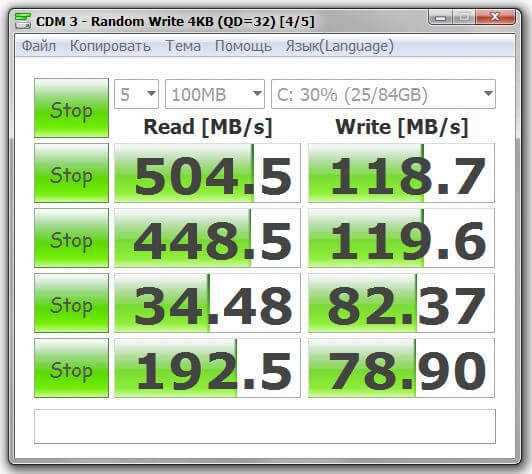
Обратите внимание: В большинстве случаев наиболее быстрые диски в стандартных задачах те, которые имеют высокую максимальную последовательную скорость чтения/записи, но это не всегда так. К тому же, указанные производителем SSD значения могут быть завышены.
Интерфейс подключения SSD
SSD диски могут подключаться к компьютеру по одному из следующих интерфейсов:
Наиболее быстрые модели используют интерфейс SATA 3, который имеет повышенную пропускную способность.
Что касается PCIe-E SSD накопителей, их найти в продаже практически невозможно. Такие диски используются для специфических задач, когда нет возможности подключить аксессуар через SATA любой версии. Использование PCIe-E разъема нецелесообразно с точки зрения его пропускной способности.
Чип памяти SSD
В зависимости от чипа памяти, используемого в хранилище информации, разнится количество бит в одной ячейке, скорость работы накопителя и число возможных перезаписей информации. В SSD можно встретить чипы SLC, MLC и TLC. Их сравнительные характеристики приведены в таблице:
В продаже наиболее часто можно найти твердотельные накопители, выполненные на чипах MLC. Это оправдано стоимостью их производства и характеристиками. Накопители с чипами SLC чаще используются для серверов, а SSD на их основе обладают высокой стоимостью. Что касается TLC чипов памяти – они распространены в съемных носителях информации (флешках), которым не требуется столь большое количество циклов записи/чтения, как SSD дискам, устанавливаемым в компьютер.
Контроллер SSD
 От стабильности и грамотности работы контроллера в твердотельном накопителе во многом зависит его скорость, долговечность, поддержка дополнительных технологий и многие другие базовые параметры. Выбирать необходимо SSD, в которые установлен накопитель от одной из ведущих фирм в данной области: Intel, Marvell, Sandforce или Indilinx.
От стабильности и грамотности работы контроллера в твердотельном накопителе во многом зависит его скорость, долговечность, поддержка дополнительных технологий и многие другие базовые параметры. Выбирать необходимо SSD, в которые установлен накопитель от одной из ведущих фирм в данной области: Intel, Marvell, Sandforce или Indilinx.
Обратите внимание: Если на диске указана высокая скорость работы, но в нем стоит плохой контроллер от неизвестной фирмы, велика вероятность, что такой накопитель не проработает долго или у него будут возникать проблемы в процессе записи/чтения информации. Именно поэтому не рекомендуется покупать «no-name SSD», про которые нет никакой информации, кроме параметров максимального последовательного чтения/записи.
Дополнительные опции и параметры SSD
При покупке твердотельных накопителей можно заметить различные пункты и опции, указанные в их характеристиках. Расшифруем наиболее распространенные из них:
- IOPS – данный показатель говорит о том, какое количество операций за секунду способен выполнить накопитель. На него следует обращать внимание, поскольку в большинстве случаев он способен больше сказать о реальной скорости диска, чем информация о максимальных параметрах чтения/записи;
- MTBF – время работы твердотельного диска до выхода из строя. Измеряется данный параметр в часах, и не все производители накопителей указывают его. Вычисляется MTBF на основе проведенных испытаний, в течение которых диски нагружаются до момента, пока они не откажут, после чего высчитываются средние значения;
- TRIM – опция, которая присутствует в контроллере практически всех SSD. Она подразумевает, что «мозг» накопителя всегда будет осведомлен, какие ячейки очищены от ранее содержавшейся в них информации, тем самым диск получает возможность их задействовать;
- S.M.A.R.T. – диагностическая опция, которая присутствует практически в каждом твердотельном накопителе информации. Она необходима, чтобы диск мог самостоятельно оценивать свое состояние, тем самым примерно рассчитывая время до выхода из строя;
- Garbage Collection – опция, предназначенная для автоматической очистки памяти от «фантомных» файлов и прочего «мусора».
Миф, что SSD работают в разы меньше, чем HDD давно развеян. При стандартной загрузке твердотельными жесткими дисками можно без проблем пользоваться на протяжении 10 лет и более.
Загрузка…okeygeek.ru
Какой SSD лучше выбрать и почему
Если вы собираете мощный компьютер или хотите ускорить старый, то вам пригодится SSD. Наконец-то стоимость этих накопителей упала настолько, что их можно рассматривать в качестве разумной альтернативы жёстким дискам (HDD).
Перечисленные ниже особенности SSD помогут вам выбрать лучший накопитель, совместимый с вашим компьютером и отвечающий вашим нуждам.
1. Какой формфактор выбрать: SSD 2,5″, SSD M.2 или другой
SSD 2,5″
Этот формфактор является самым распространённым. SSD выглядит как небольшая коробочка, напоминающая обыкновенный жёсткий диск. SSD 2,5″ самые дешёвые, но при этом их скорости с головой хватает большинству пользователей.
 SSD 2,5 Samsung 850 EVO
SSD 2,5 Samsung 850 EVOСовместимость SSD 2,5″ с компьютерами
SSD этого формфактора можно установить в любой настольный компьютер или ноутбук, в корпусе которого имеется свободный отсек для 2,5-дюймовых накопителей. Если в вашей системе есть только место для старого 3,5-дюймового жёсткого диска, в него тоже можно вставить SSD 2,5″. Но в этом случае ищите модель SSD, в комплекте с которой продаётся специальный фиксатор.
Как и современные HDD, SSD 2,5″ подключается к материнской плате с помощью интерфейса SATA3. Такое соединение обеспечивает пропускную способность до 600 Мбайт/с. Если у вас старая материнская плата с разъёмом SATA2, вы всё равно сможете подключить SSD 2,5″, но пропускная способность накопителя будет ограничена старой версией интерфейса.
SSD M.2
Более компактный формфактор, за счёт чего подходит даже для особо тонких ноутбуков, в которых нет места для SSD 2,5″. Выглядит как продолговатый стик, устанавливается не в отдельный отсек корпуса, а прямо на материнскую плату.
 SSD M.2 ADATA SU800
SSD M.2 ADATA SU800Для подключения к плате в каждом накопителе M.2 используется один из двух интерфейсов: SATA3 или PCIe.
PCIe работает в несколько раз быстрее, чем SATA3. Если выбираете первый, то стоит учитывать ещё несколько вещей: версию интерфейса и количество подведённых к коннектору линий для передачи данных.
- Чем новее версия PCIe, тем выше пропускная способность (скорость обмена данными) интерфейса. Распространены две версии: PCIe 2.0 (до 1,6 Гбайт/с) и PCIe 3.0 (до 3,2 Гбайт/с).
- Чем больше линий передачи данных подведено к коннектору SSD, тем опять-таки выше его пропускная способность. Максимальное количество линий в SSD M.2 — четыре, в этом случае в описании накопителя его интерфейс обозначается как PCIe x4. Если линий всего две, то — PCIe x2.
Совместимость SSD M.2 с компьютерами
Перед покупкой SSD M.2 вы должны убедиться, что он подойдёт к вашей материнской плате. Для этого нужно проверить сначала физическую, а затем и программную совместимость коннектора на накопителе со слотом на плате. После нужно узнать длину накопителя и сопоставить её с допустимой длиной гнезда, отведённого под M.2 в вашей системе.
1. Физическая совместимость интерфейсов
Каждый разъём на материнской плате, предназначенный для подключения накопителей формата M.2, имеет специальный вырез (ключ) одного из двух типов: B или M. В то же время коннектор на каждом накопителе M.2 имеет сразу два выреза B + M, реже только один из двух ключей: B или M.
К B-разъёму на плате можно подключать SSD с B-коннектором. К M-разъёму, соответственно, накопитель с коннектором типа M. SSD, коннекторы которых имеют два выреза M + B, совместимы с любыми слотами M.2, независимо от ключей в последних.
 SSD M.2 c ключом B + M (верхний) и SSD M.2 с ключом M (нижний) / www.wdc.com
SSD M.2 c ключом B + M (верхний) и SSD M.2 с ключом M (нижний) / www.wdc.comТаким образом, сначала убедитесь, что на вашей материнской плате вообще присутствует разъём для SSD M.2. Затем узнайте ключ своего разъёма и подберите накопитель, коннектор которого совместим с этим ключом. Типы ключей обычно указывают на коннекторах и слотах. Кроме того, всю необходимую информацию вы можете найти в документах к материнской плате и накопителю.
2. Логическая совместимость интерфейсов
Чтобы SSD подошёл вашей материнской плате, учесть физическую совместимость его коннектора с разъёмом недостаточно. Дело в том, что коннектор накопителя может не поддерживать логический интерфейс (протокол), который используется в слоте вашей платы.
Поэтому, когда разберётесь с ключами, узнайте, какой протокол реализован в разъёме M.2 на вашей плате. Это может быть SATA3, и/или PCIe x2, и/или PCIe x4. Затем выбирайте SSD M.2 с таким же интерфейсом. Информацию о поддерживаемых протоколах ищите в документации к устройствам.
3. Совместимость габаритов
Ещё один нюанс, от которого зависит совместимость накопителя с материнской платой, это его длина.
В характеристиках большинства плат вы можете встретить числа 2260, 2280 и 22110. Первые две цифры в каждом из них говорят о поддерживаемой ширине накопителя. Она одинакова для всех SSD M.2 и равняется 22 мм. Следующие две цифры — это длина. Таким образом, большинство плат совместимо с накопителями длиною 60, 80 и 110 мм.
 Три накопителя SSD M.2 разной длины / www.forbes.com
Три накопителя SSD M.2 разной длины / www.forbes.comПеред покупкой M.2 обязательно узнайте поддерживаемую длину накопителя, которая указана в документах к материнской плате. Затем выбирайте SSD, который соответствует этой длине.
Как видите, вопрос совместимости M.2 очень запутанный. Поэтому на всякий случай проконсультируйтесь на этот счёт с продавцами.
Менее популярные формфакторы
Возможно, в корпусе вашего компьютера не окажется отсека для SSD 2,5”, а на материнской плате не будет разъёма для M.2. С такой нетипичной ситуацией может столкнуться владелец тонкого ноутбука. Тогда для вашей системы нужно выбирать SSD 1,8″ или mSATA — уточняйте в документах к компьютеру. Это редкие формфакторы, которые компактнее SSD 2,5”, но уступают по скорости обмена данными накопителям M.2.
 Компактный накопитель Kingston SSDNow V+180 в формфакторе 1,8″
Компактный накопитель Kingston SSDNow V+180 в формфакторе 1,8″Кроме того, тонкие ноутбуки от Apple тоже могут не поддерживать традиционные формфакторы. В них производитель устанавливает SSD проприетарного формата, характеристики которого сопоставимы с M.2. Так что, если у вас тонкий ноутбук с яблоком на крышке, поддерживаемый тип SSD уточняйте в документации к компьютеру.
 Накопитель Transcend JetDrive 725 проприетарного формата для MacBook Pro 15
Накопитель Transcend JetDrive 725 проприетарного формата для MacBook Pro 15Внешние SSD
Помимо внутренних, есть также внешние накопители. Они очень сильно разнятся по форме и размеру — выбирайте тот, который будет для вас удобнее.
Что касается интерфейса, то внешние SSD подключаются к компьютерам через порт USB. Чтобы добиться полной совместимости, убедитесь, что порт на компьютере и коннектор накопителя поддерживают один и тот же стандарт USB. Наибольшую скорость обмена данными обеспечивают спецификации USB 3 и USB Type-C.
 Внешний SSD SanDisk Extreme 900
Внешний SSD SanDisk Extreme 9002. Какая память лучше: MLC или TLC
По количеству битов информации, которые могут храниться в одной ячейке флеш-памяти, последнюю разделяют на три типа: SLC (один бит), MLC (два бита) и TLC (три бита). Первый тип актуален для серверов, два других широко используются в потребительских накопителях, поэтому выбирать вам придётся именно из них.
Память MLC быстрее и долговечнее, но дороже. TLC, соответственно, медленнее и выдерживает меньше циклов перезаписи, хотя средний пользователь вряд ли заметит разницу.
Память типа TLC обходится дешевле. Выбирайте именно её, если экономия для вас важнее скорости.
В описании накопителя также может быть указан тип взаимного расположения ячеек памяти: NAND или 3D V-NAND (или просто V-NAND). Первый тип подразумевает, что ячейки располагаются одним слоем, второй — в несколько слоёв, что позволяет создавать SSD повышенной ёмкости. Как утверждают разработчики, надёжность и производительность флеш-памяти 3D V-NAND выше, чем у NAND.
3. Какой SSD быстрее
Помимо типа памяти, на производительность SSD влияют и другие характеристики вроде модели установленного в накопителе контроллера и его прошивки. Но эти детали часто даже не указывают в описании. Вместо них фигурируют конечные показатели скорости чтения и записи, по которым покупателю проще ориентироваться. Так, выбирая между двумя SSD, при прочих равных параметрах берите тот накопитель, заявленные скорости которого выше.
Помните, что производитель указывает лишь теоретически возможные скорости. На практике они всегда ниже заявленных.
4. Какой объём накопителя вам подходит
Разумеется, одной из важнейших характеристик при выборе накопителя является его объём. Если вы покупаете SSD, чтобы сделать из него загрузочный диск для быстрой работы операционной системы, достаточно устройства на 64 ГБ. Если же собираетесь устанавливать на SSD игры или хранить на нём большие файлы, то выбирайте объём, соответствующий вашим потребностями.
Но не забывайте, что ёмкость накопителя сильно влияет на его стоимость.
Чек-лист покупателя
- Если вам нужен накопитель для офисных задач или просмотра фильмов, выбирайте SSD формфактора 2,5″ или M.2 с интерфейсом SATA3 и памятью TLC. Даже такой бюджетный SSD будет работать намного быстрее обычного жёсткого диска.
- Если вы занимаетесь монтажом видео или другими задачами, для которых критично важна высокая производительность накопителя, выбирайте SSD M.2 с интерфейсом PCIe 3.0 x4 и памятью MLC.
- Перед покупкой внимательно проверяйте совместимость накопителя с вашим компьютером. Если сомневаетесь, консультируйтесь по этому вопросу с продавцами.
lifehacker.ru
Как правильно выбрать SSD диск: основные критерии выбора твердотельных накопителей
- Видео
- Домашний кинотеатр
- Телевизор
- Проектор
- Монитор
- Blu-Ray плеер
- 3D
- Аудио
- Акустика
- Наушники
- Саундбар
- Мультимедиа
- Медиаплеер
- HDD
- Умный дом
- Бытовая техника
- Фото
- Фотокамера
- Графика
- Советы
- Сетевые устройства
- Домашний сервер
- Роутер
- Wi-Fi
- Онлайн Сервисы
- Матчасть
- Гаджеты
- Apple
- Android
- Смарт-часы
- Игровые консоли
- PS4
- XBOX One
- XBOX 360
- PS Vita
- PS3
- Обзор
- ТВ-приставки
Поиск
- Услуги
- Реклама
- Контакты
- Видео
Обзор проекторов Alfawise: доступные модели для дома
mediapure.ru


 Высокая скорость работы. Даже самый быстрый HDD диск не может теоретически обогнать по скорости SSD накопитель;
Высокая скорость работы. Даже самый быстрый HDD диск не может теоретически обогнать по скорости SSD накопитель;